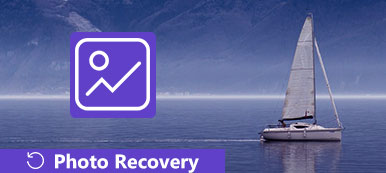您刪除的文件通常仍保留在硬盤上。 這提供了恢復或取消刪除這些文件的機會。 但是,如果沒有數據恢復程序(例如iSkysoft Data Recovery),則無法在計算機或USB閃存上看到已刪除的文件。 它可以幫助您恢復計算機或其他硬盤上意外刪除的文件。 如果您想了解有關此數據恢復工具的詳細信息以及如何使用它,您會發現我們的文章很有用,因為我們將向您展示iSkysoft Data Recovery的功能和操作方法。 並且您可以獲得更多恢復和恢復丟失文件的方法。

1。 iSkysoft Data Recovery簡介
iSkysoft Data Recovery是專業的數據恢復計劃之一。 它非常易於使用,並且能夠掃描任何驅動器以查找已刪除的文件。 其主要功能包括:
- 1.這是一個桌面程序,可以在Windows和macOS 11上正常運行。
- 2。 此數據恢復工具支持幾乎所有文件格式的圖像,視頻,音頻,文檔,存檔和電子郵件。
- 3。 除了本地硬盤外,它還可以從音頻播放器,USB閃存,外置硬盤或SSD,媒體卡或數碼相機中恢復數據。
- 4。 它提供快速掃描和深度掃描模式,以滿足不同的數據恢復需求。
- 5。 最大的優點是恢復原始狀態和原始狀態。
簡而言之,它是一種功能強大的方法,可以在意外刪除,設備格式,分區損壞,操作系統升級等情況下恢復硬盤上丟失的數據。
2。 如何使用iSkysoft Data Recovery
iSkysoft Data Recovery有四種恢復模式,虛擬地覆蓋所有數據丟失情況。 我們的嚮導告訴你 如何從Mac計算機恢復已刪除的數據 使用此數據恢復工具。
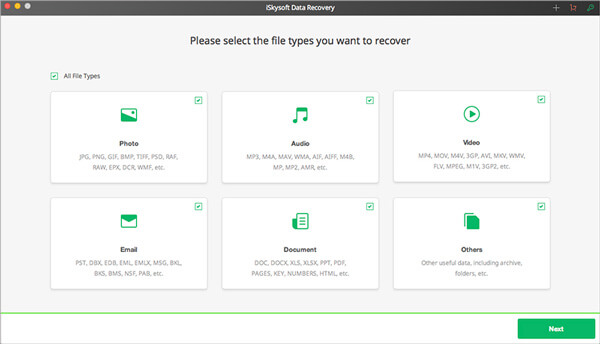
步驟1。 將iSkysoft Data Recovery安裝到Mac
要防止覆蓋您嘗試恢復的數據,應將數據恢復程序安裝到Mac計算機上的單獨驅動器中。 運行程序並在主界面上選擇要恢復的數據類型。 單擊“下一步”以打開下一個窗口。
步驟2。 掃描硬盤驅動器以進行數據恢復
在硬盤驅動器列表中,選擇丟失數據的列表,然後單擊“開始”按鈕以激活掃描過程。 如果列表中沒有硬盤驅動器,您可以嘗試刷新驅動器模式。
步驟3。 立即恢復丟失的數據
掃描完成後,您可以預覽按類型組織的結果窗口中可恢復的所有文件。 選擇所有文件或特定文件,然後單擊“恢復”按鈕。 該程序將丟失的文件恢復到原始路徑。
如果在結果窗口中找不到已刪除的文件,則可以嘗試深度掃描模式。
您應該了解iSkysoft Data Recovery是一個付費程序,儘管它有免費試用版。 有時,此程序不適用於受保護的文件,例如加密的PDF。
3。 iSkysoft Data Recovery的最佳替代方案(免費和付費)
如果你想擺脫免費軟件如Disk Drill的限制,那麼Apeaksoft 數據恢復 無疑將是您的最佳選擇。 為什麼?
- 它以AVI,MOV,MP4,M4V,3GP,3G2,WMV,ASF,FLV,SWF,MPG,RM / RMVB等格式檢索視頻文件。
- 可以找回AIF / AIFF,M4A,MP3,WAV,WMA,MID / MIDI等音頻文件。
- 它可以輕鬆地從計算機,回收站,硬盤/閃存驅動器,存儲卡等中恢復所有類型的數據,包括一些 覆蓋的文件.
- 它恢復JPG,TIFF / TIF,PNG,BMP,GIF,PSD,CRW,CR2,NEF,ORF,RAF,SR2,MRW,DCR,WMF,DNG,ERF,RAW等圖像。
- 可以恢復DOC / DOCX,XLS / XLSX,PPT / PPTX,PDF,CWK,HTML / HTM,INDD,EPS等文檔。
- 支持電子郵件和其他數據,如ZIP,RAR,SIT等,以便返回。
- 與Windows 10 / 8.1 / 8 / 7 / Vista / XP(SP2或更高版本)兼容。
如何使用Apeaksoft Data Recovery恢復已刪除的數據
步驟1。 在您的計算機上免費下載,安裝和運行此軟件。 在主界面中,您需要檢查圖像,音頻,視頻,電子郵件,文檔等數據類型。 在硬盤驅動器中,您還需要檢查它。 然後單擊“掃描”以開始掃描過程。

步驟2。 掃描結果完成後,您需要單擊數據類型文件夾以獲取更多詳細信息。

步驟3。 在詳細查看已刪除的數據後,您可以選中要還原的數據,然後單擊“恢復”將已刪除的數據保存到您的計算機。

磁盤鑽3
儘管軟件有一些限制,但它們總是很有吸引力。 如果您正在尋找iSkysoft Data Recovery的免費替代品,我們將推薦Disk Drill 3。 它是一個出色的免費數據恢復應用程序,因為它的功能:
- 1。 它可以從任何存儲設備恢復到500MB數據,包括內部和外部硬盤驅動器,USB驅動器,存儲卡和iPod。
- 2。 您可以在恢復之前預覽文件的圖像,並決定恢復所有或某些文件。
- 3。 為了幫助您快速搜索特定文件,它允許您按數據或大小過濾文件。
- 4。 此數據恢復工具還可以根據不同要求執行快速掃描和全掃描。
- 5。 如果您想稍後恢復已刪除的文件,它可以幫助您保存掃描結果。
磁盤鑽3提供了強大的功能,如一些專業的數據恢復工具。 如果您嘗試它,您會發現Disk Drill 3用戶友好且易於使用。
如何使用Disk Drill 3恢復數據
步驟1。 安裝正確版本的程序
磁盤鑽3分別對Windows和Mac有一個版本。 您應該根據操作系統將正確的版本下載並安裝到您的計算機上。
為了避免覆蓋當前數據,最好不要將其安裝到要恢復的硬盤上。
步驟2。 分析硬盤驅動器以進行數據恢復
如果你想 從外部硬設備恢復數據,您應該先將它連接到您的計算機。 啟動iSkysoft Data Recovery的免費替代方案,找出包含丟失文件的目的地。 單擊硬盤驅動器旁邊的“恢復”按鈕,開始分析它並查找丟失的文件。
步驟3。 預覽結果
掃描過程完成後,您可以在結果窗口中預覽所有最近刪除的文件。 您可以通過過濾工具縮小結果範圍。 根據文件名和路徑選擇要返回的每個丟失文件。
步驟4。 只需單擊一下即可恢復丟失的文件
找到頂部功能區並選取一個位置以在“恢復到”字段中恢復丟失的文件。 單擊RECOVER按鈕後,所有選定的文件將返回到您的計算機。 然後你可以隨時閱讀它們。
根據我們的測試,磁盤鑽3能夠從內部和外部硬盤恢復最近刪除的文件。 但是,如果您已將文件刪除了幾天或在硬盤上添加了新文件,那麼恢復丟失數據的機會就會低得多。

與iSkysoft Data Recovery類似的工具有 恢復我的文件,Wondershare數據恢復等也可以是您的試用列表。
結論
在本文中,我們介紹了一種用於硬盤的專業數據恢復解決方案iSkysoft Data Recovery。 當您意外刪除重要文件時,它可以幫助您在丟失的文件被新數據覆蓋之前將其恢復。 所以,你應該記住,當你發現文件消失時,首先要停止你正在做的事情。 另一方面,Disk Drill 3和Apeaksoft Data Recovery是iSkysoft Data Recovery的最佳替代品,不僅因為它是免費的,而且還因為強大的功能。 無論如何,您可以選擇合適的工具並按照我們的指南輕鬆找回硬盤上丟失的數據。










 iPhone數據恢復
iPhone數據恢復 iOS系統恢復
iOS系統恢復 iOS數據備份和還原
iOS數據備份和還原 iOS屏幕錄像機
iOS屏幕錄像機 MobieTrans
MobieTrans iPhone轉移
iPhone轉移 iPhone橡皮擦
iPhone橡皮擦 WhatsApp轉移
WhatsApp轉移 iOS解鎖
iOS解鎖 免費HEIC轉換器
免費HEIC轉換器 iPhone 位置轉換器
iPhone 位置轉換器 Android數據恢復
Android數據恢復 故障Android數據提取
故障Android數據提取 Android數據備份和還原
Android數據備份和還原 手機轉移
手機轉移 數據恢復
數據恢復 藍光播放器
藍光播放器 Mac Cleaner
Mac Cleaner DVD刻錄
DVD刻錄 PDF 轉換
PDF 轉換 Windows密碼重置
Windows密碼重置 手機投影
手機投影 視頻修復器
視頻修復器 視頻轉換器最終版
視頻轉換器最終版 視頻編輯
視頻編輯 屏幕錄像大師
屏幕錄像大師 PPT到視頻轉換器
PPT到視頻轉換器 幻燈片製作
幻燈片製作 免費視頻轉換器
免費視頻轉換器 免費屏幕錄像機
免費屏幕錄像機 免費HEIC轉換器
免費HEIC轉換器 免費視頻壓縮器
免費視頻壓縮器 免費的PDF壓縮器
免費的PDF壓縮器 免費音頻轉換器
免費音頻轉換器 免費錄音機
免費錄音機 免費視頻喬伊納
免費視頻喬伊納 免費圖像壓縮器
免費圖像壓縮器 免費背景橡皮擦
免費背景橡皮擦 免費圖像升頻器
免費圖像升頻器 免費水印去除劑
免費水印去除劑 iPhone屏幕鎖
iPhone屏幕鎖 拼圖立方體
拼圖立方體